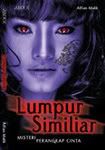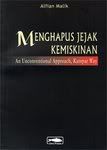Mengganti blog template
Pada dasarnya, Blogger menyediakan blog template standar yang terdiri dari 2 kolom. Jika ingin berganti template standar yang disediakan oleh Blogger, caranya sangat mudah. Anda tinggal masuk ke halaman Customize, klik Layout &bg; Pick New Template, lalu tentukan pilihan Anda. Klik preview template untuk melihat perubahan yang terjadi. Jika anda setuju, klik SAVE TEMPLATE. Blog Anda sekarang tampil dengan wajah baru.
Hanya saja, masalahnya adalah bahwa template dua kolom memang relatif memiliki struktur yang sederhana, sehingga sulit untuk ditampilkan legih gaya. Anda mungkin tidak menemukan bentuk ideal yang diangankan. Terus bagaimana?
Anda bisa mengganti template stndar 2 kolom dengan template 3 kolom, 4 kolom atau lebih. Untuk memenuhi kebutuhan itu, Anda harus mencari layanan penyedia template, baik yang premium alias dibeli, atau gratis. Kemudian men-download-nya. Disarankan untuk memilih template yang kompatibel dengan penyedia layanan blog Anda. Misalnya, jika layanan blog Anda adalah Blogger, maka anda harus memilih template yang direkomendasikan untuk pemakai Blogger.
Ada banyak layanan penyedia template gratis, salah satu diantaranya adalah Our Blogger Template . Tutorial Update menggunakan template yang disediakan oleh layanan ini. Our Blogger Template hanya memberi syarat yaitu membiarkan copy right yang terdapat pada sisi paling bawah tertera di halaman blog Anda. Sayarat yang sangat masuk akal!
Bagaimana cara mendapatkannya?
Pertama-tama Anda harus masuk ke Our Blogger Template . Pilih...pilih dan pilih template yang menurut Anda sesuai dengan citra blog Anda. Kalau sudah ketemu pilihan yang sesuai, segera download.
Hal-hal yang mesti diperhatikan dan selalu menjadi problem setelah men-download template adalah masalah widget. Untuk mengatasi hal ini sebelum Anda menggunakan template baru lakukan langkah-langkah sebagai berikut :
- Buka file XML template yang sudah di download dengan WordPad atau Notepad++
- Cari dan temukan text 'widget id' dalam file XML. Untuk memudahkan dalam menemukan kata 'widget id' gunakan fungsi search atau klik gambar teropong yang ada pada toolbar, kemudian ketik kata-kata widget id
- Semua text widget akan tertulis sebagai berikut :'<b:widget id="'example1'...'
- Ganti semua angka menjadi dua digit, misalnya 'example 1' menjadi 'example 11", 'example 2' menjadi 'example 22', dan seterusnya seterusnya. Penggantian angka-angka ini dimaksudkan agar tidak terjadi kekeliruan penggunaan nomor widget dengan nomor widget yang sudah ada sebelumnya dalam blog Anda
- Kemudian setelah semua angka diganti, klik save template
- Untuk segera menggunakan template ini masuk ke halaman pengaturan lalu tekan tombol Layout > Edit HTML > Upload
Tutorial Update menyarankan, jika blog yang akan diganti templatenya adalah blog kesayangan dan sudah terpelihara sejak sekian lama, ikuti terlebih dahulu turotial tentang Mengganti template tanpa kehilangan widget .
Tutorial Update mengucapkan selamat berkreasi!